Как группировать данные по неделям в сводной таблице?
Когда мы группируем даты в сводной таблице, мы можем группировать их по месяцам, дням, кварталам и годам. В некоторых случаях нам нужно сгруппировать данные по неделям. Как можно решить эту задачу? Здесь я расскажу о нескольких быстрых приемах для вас.
Группировка по неделям в сводной таблице путем установки 7 дней как одной недели
Группировка по неделям в сводной таблице с использованием вспомогательного столбца
Группировка по неделям в сводной таблице путем установки 7 дней как одной недели
Чтобы сгруппировать данные по неделям, вы можете установить диапазон дат из 7 дней от понедельника до воскресенья как одну неделю. Пожалуйста, выполните следующие действия:
1. После создания сводной таблицы щелкните правой кнопкой мыши любую дату в сводной таблице и выберите Группа из контекстного меню, см. скриншот:
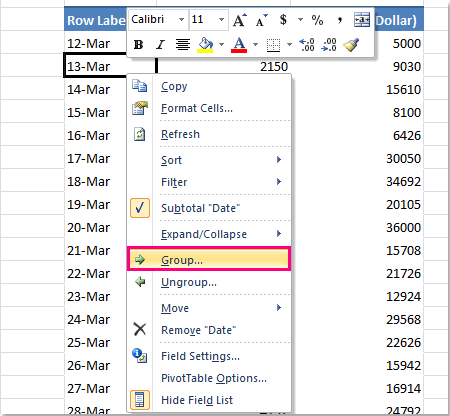
2. В диалоговом окне Группировка выполните следующие настройки:
A: В разделе Авто введите начальную дату недели. В этом примере моя первая дата — 2014-3-12 в моей таблице, но это не первый день недели, поэтому я изменяю её на 2014-3-10, что является первым днем недели, начинающейся с понедельника. Конечную дату изменять не нужно;
B: Выберите Дни из выпадающего списка По;
C: Введите 7 в поле Количество дней.
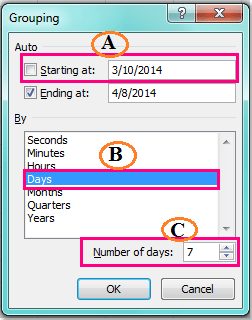
3. Затем нажмите OK, и ваши данные будут сгруппированы по неделям так, как вам нужно, см. скриншот:
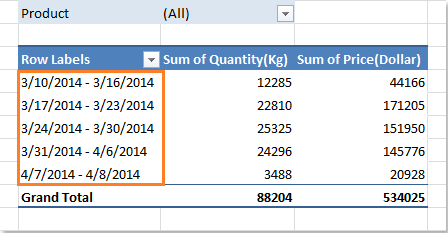
Группировка по неделям в сводной таблице с использованием вспомогательного столбца
В Excel вы также можете добавить вспомогательный столбец для расчета номера недели относительно даты, а затем выбрать диапазон данных, включая это поле, чтобы создать сводную таблицу. Пожалуйста, выполните следующие шаги:
1. Сначала рассчитайте номера недель для даты, введя эту формулу: =YEAR(D2)&"-"&TEXT(WEEKNUM(D2,2),"00") в пустую ячейку рядом с вашими данными (D2 указывает на ячейку с датой, которую вы хотите использовать), см. скриншот:
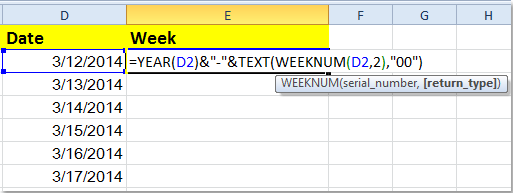
2. Затем перетащите маркер заполнения по диапазону, к которому вы хотите применить эту формулу, и номера недель будут заполнены в этом вспомогательном столбце, см. скриншот:

3. Затем выберите весь диапазон данных, включая поле, которое вы добавили на предыдущем шаге, которое вы хотите использовать для создания сводной таблицы, и нажмите Вставка > Сводная таблица > Сводная таблица, см. скриншот:
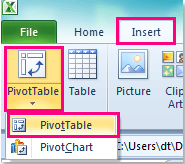
4. В диалоговом окне Создание сводной таблицы выберите новый лист или диапазон текущего листа для размещения сводной таблицы в разделе Выберите место, где должен быть размещен отчет сводной таблицы.

5. Нажмите OK, затем перетащите поля в соответствующие списки полей и поместите поле Неделя вверху в разделе Метки строк, и вы увидите, что данные сгруппированы по неделям, см. следующий скриншот:
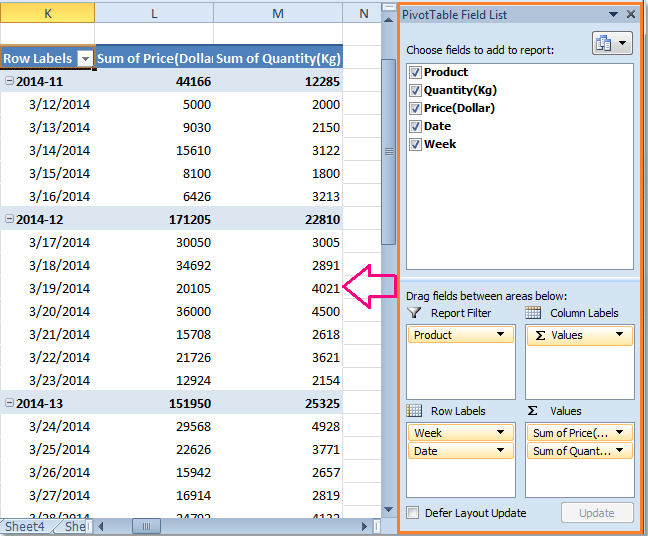
Лучшие инструменты для повышения продуктивности в Office
Повысьте свои навыки работы в Excel с помощью Kutools для Excel и ощутите эффективность на новом уровне. Kutools для Excel предлагает более300 расширенных функций для повышения производительности и экономии времени. Нажмите здесь, чтобы выбрать функцию, которая вам нужнее всего...
Office Tab добавляет вкладки в Office и делает вашу работу намного проще
- Включите режим вкладок для редактирования и чтения в Word, Excel, PowerPoint, Publisher, Access, Visio и Project.
- Открывайте и создавайте несколько документов во вкладках одного окна вместо новых отдельных окон.
- Увеличьте свою продуктивность на50% и уменьшите количество щелчков мышью на сотни ежедневно!
Все надстройки Kutools. Один установщик
Пакет Kutools for Office включает надстройки для Excel, Word, Outlook и PowerPoint, а также Office Tab Pro — идеально для команд, работающих в разных приложениях Office.
- Комплексный набор — надстройки для Excel, Word, Outlook и PowerPoint плюс Office Tab Pro
- Один установщик, одна лицензия — настройка занимает считанные минуты (MSI-совместимо)
- Совместная работа — максимальная эффективность между приложениями Office
- 30-дневная полнофункциональная пробная версия — без регистрации и кредитной карты
- Лучшее соотношение цены и качества — экономия по сравнению с покупкой отдельных надстроек